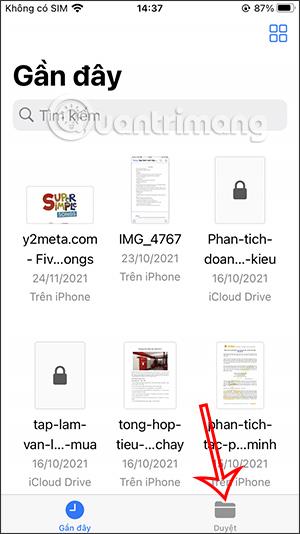Az iPhone Fájlok alkalmazása egy hatékony fájlkezelő alkalmazás, amely az eszköz összes fájljának kezeléséhez szükséges összes alapvető funkcióval rendelkezik. A Fájlok alkalmazással új mappákat hozhatunk létre a fájlok mentéséhez és a fájlok kezeléséhez a különböző tartalomelemeknek megfelelően. Az alábbi cikk bemutatja, hogyan hozzon létre új mappát az iPhone Fájlok alkalmazásában.
Utasítások mappák létrehozásához a Files iPhone alkalmazásban
1. lépés:
Az iPhone felületén kattintson a Fájlok alkalmazásra. Ezután az alkalmazás felületén az alábbi Tallózás gombra kell kattintania .

2. lépés:
A Tallózás felületre váltva a jobb felső sarokban lévő 3 pont ikonra kattintunk . Most jelenítse meg az opciók listáját az alábbiak szerint, a felhasználó rákattint az Új mappa elemre .


3. lépés:
Ezután új nevet adunk ennek a mappának , majd az új mappa mentéséhez kattintson az alábbi Kész gombra.


Az újonnan létrehozott mappa lenyomva tartásával az alábbi lehetőségek jelennek meg.

4. lépés:
Ha át szeretne helyezni egy fájlt az imént létrehozott mappába, nyomja meg hosszan a fájlt . A fájl opcióinak listáját megjelenítve az Áthelyezés gombra kattintunk .


5. lépés:
Most 2 mappalehetőséget fog látni az iCloudon és az iPhone-on. Kattintson arra a helyre, ahol az újonnan létrehozott mappa található, majd kattintson arra a mappára a fájl áthelyezéséhez. Végül kattintson a Másolás gombra a kiválasztott fájl átviteléhez, és kész.


Az eredményül kapott fájl a képen látható módon megjelenik a mappában.

A Fájlok alkalmazásban számos különböző fájlkezelő mappát hozhatunk létre, attól függően, hogy hogyan szeretnénk fájlokat menteni a könnyebb kezelés érdekében.